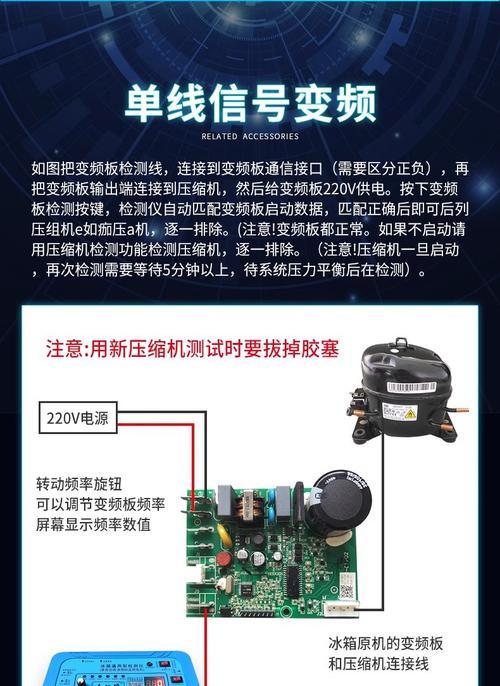随着计算机技术的飞速发展,人们对电脑存储空间的需求也越来越大。固态硬盘(SSD)以其高速读写和静音等优势,逐渐取代了传统的机械硬盘(HDD),成为了现代电脑存储的主流选择。对于那些追求极致性能的用户而言,在电脑上安装两个固态硬盘以获得更大的存储空间和更佳的系统响应速度无疑是个好主意。在电脑上安装两个固态硬盘的具体步骤是怎样的呢?在安装过程中又需要注意哪些事项呢?本文将为您详细解答这些问题。
电脑安装两个固态硬盘前的准备工作
在动手之前,需要做好一系列的准备工作以确保安装过程顺利进行。您需要确保您的电脑主板支持至少两个SATA接口(对于M.2SSD则需要相应插槽)。确认您的电源单元(PSU)有足够的供电能力为额外的硬盘提供支持。接着,购买适合您电脑接口的固态硬盘,可以是SATA接口或是NVMeM.2接口等。准备完毕后,就可以开始安装固态硬盘的步骤了。
操作步骤详解
步骤一:关闭电脑并断开电源
在开始安装之前,为了安全起见,您需要关闭电脑,并拔掉电源线,然后打开机箱,确保所有的电荷都已经释放。
步骤二:寻找空闲的SATA接口或M.2插槽
根据主板的规格,找到剩余的SATA接口或M.2插槽。如果您的主板同时有SATA和M.2接口,请根据硬盘类型选择合适的插槽。
步骤三:安装固态硬盘
对于SATA接口的硬盘,您需要将SATA数据线和电源线连接到SSD上。确保连接牢固。对于M.2SSD,则需要将其轻轻插入主板上对应的M.2插槽中,并拧紧固定螺丝。
步骤四:设置BIOS/UEFI
重启电脑并进入BIOS/UEFI设置界面,确保主板能检测到新安装的固态硬盘。在此步骤中,您可能需要进行一些设置,比如启动顺序的调整。
步骤五:安装操作系统或数据迁移
如果电脑原本只有一个硬盘,那么您可能需要从USB启动盘安装操作系统。如果已经安装有操作系统,您可以通过硬盘克隆软件将数据迁移到新安装的固态硬盘上。
安装过程中应注意的事项
注意事项一:选择正确的硬盘类型
确保购买的固态硬盘与您的电脑主板接口相匹配。不同类型的接口如SATA、NVMeM.2有不同的尺寸和安装方式,错误的选择会导致无法安装或性能下降。
注意事项二:正确的连接方式
对于SATA接口的硬盘,一定要确保SATA数据线和电源线连接正确且牢固。对于M.2SSD,确保插槽和SSD之间的金手指完全接触。
注意事项三:数据安全
在进行硬盘安装和数据迁移时,重要数据应先做好备份。硬盘在使用过程中也应定期备份,以避免意外数据丢失。
注意事项四:系统设置
安装新的固态硬盘后,您可能需要在系统中进行一些调整,比如更新驱动程序,或是更改系统启动项。
结语
通过以上步骤和注意事项,相信您已经对在电脑上安装两个固态硬盘有了全面的了解。只要按照指导仔细操作,您将能够充分利用两个固态硬盘带来的性能提升。如果在安装过程中遇到问题,记得查阅主板说明书或联系专业人士协助解决。祝您安装成功,享受电脑性能的飞跃提升。